Instalarea și configurarea phpMyAdmin Ubuntu. Instalarea și configurarea phpMyAdmin în mediul Ubuntu. Instalare în Ubuntu.
Astăzi vom lua în considerare procesul de instalare a unei aplicații web foarte populare. phpmyadmin.care este folosit pentru administrarea MySQL DBMS, o vom instala sistem de operare Linux menta. 18.2.
Permiteți-mi să vă reamintesc, mai devreme în materialul "Instalarea și configurarea MySQL Server și MySQL Workbench pe Linux Monetă 18.2" Vom examina instalarea aplicației MySQL DBMS și a aplicației clientului MySQL Workbench, care are o interfață grafică, dar mulți administratori folosesc ca Am spus, o pagină foarte populară Cererea de lucru cu MySQL, PhpMyAdmin, deci acum special pentru începători, voi descrie procesul de instalare PhpMyAdmin pe linux Ment OS 18.2.
Ca întotdeauna, vom privi instalarea și cu ajutorul unui instrument grafic ( program de manager.) și utilizarea terminalului Linux.
phpmyadmin. - Aceasta este o aplicație web gratuită cu o interfață grafică pentru administrarea MySQL DBMS ( suportul Mariadb are, de asemenea,). Dezvoltat phpmyadmin cu pHP. Limba Și din moment ce această aplicație web este necesară pentru funcționarea sa, este necesar un server web, de exemplu, Apache sau Lighttpd. Aplicația PhpMyAdmin este populară în întreaga lume și este tradusă la ora actuală pe 72 de limbi, inclusiv rusă.
Folosind phpmyadmin puteți:
- Vizualizați bazele de date și tabele;
- Creați, copiați, redenumiți, modificați și ștergeți baze de date;
- Creați, copiați, redenumiți, modificați și ștergeți tabelele;
- Adăugați, editați și ștergeți câmpurile din tabele;
- Executați interogări SQL;
- Creați, modificați și ștergeți indexurile;
- Descarca fișiere text în tabele;
- Creați și citiți liniuțele de tabele și baze de date;
- Exportați date în formate SQL, CSV, XML, Word, Excel, PDF și Latex;
- Gestionați MySQL utilizatorii și privilegii;
- Precum și multe altele.
Instalarea PHPMYADMIN pe Linux Monetă 18.2
Așa cum am spus, vom lua în considerare două moduri de a instala phpmyadmin, și vom începe cu un mod simplu potrivit pentru metodele începător, adică. prin intermediul interfață grafică Manager de program.
Pe o notă!Dacă doriți să învățați cum să utilizați Linux pe computer de acasă fără utilizare linie de comanda, Vă recomandăm să citiți cartea mea - " »
Instalarea PHPMYADMIN utilizând managerul de programe
Pentru a instala phpMyAdmin, este preinstalarea unui server web, cum ar fi Apache. Prin urmare, acum instalăm mai întâi Apache și numai atunci phpmyadmin.
Deschideți managerul de programe, de exemplu " MENU-\u003e Manager de programe"Sau" Meniu-\u003e Administrare-\u003e Manager de programe».
Introducem parola Administratorului computerului.

Instalarea serverului Web Apache
În managerul de programe, intrăm în Apache și apăsați pe Enter. Apoi găsim apache2 în rezultatele căutării și faceți clic pe el pentru a duble clicuri.


Instalarea va fi finalizată, după ce inscripția va apărea în fereastră. Instalat».

Instalarea phpMyAdmin.
Pentru a instala PhpMyAdmin în exact același mod, intrăm în căutarea PhpMyAdmin și faceți clic pe Enter. Cel mai probabil va exista un singur program de care avem nevoie, faceți clic pe click dublu.


În procesul de instalare, vi se va întreba ce server Web veți folosi, deoarece am instalat deja Apache, respectiv și răspund Apache și faceți clic pe " Redirecţiona».

Apoi va fi o întrebare despre baza de date PhpMyAdmin, adică. Indiferent dacă vrem să o configuram, lăsăm bifați și faceți clic pe " Redirecţiona».

Ca o configurație, ni se oferim să vină și să introducem o parolă pentru baza PhpMyAdmin, introducem și apăsăm " Redirecţiona", Apoi confirmați-l și faceți clic pe" Redirecţiona» ( parola trebuie să fie destul de complicată, deși va fi necesară pentru dvs.).


Instalarea va fi finalizată, după cum va apărea inscripția. Instalat" După aceea, puteți verifica imediat funcția phpmyadmin.

Instalarea PHPMYADMIN utilizând un terminal
Pentru început terminalul Linux. Faceți clic, de exemplu, prin referire la panou sau rulați din meniul MINT.

Instalarea programelor, inclusiv PhpMyAdmin, este necesară în numele Superuser rădăcină, deci haideți imediat acest utilizator. Pentru a face acest lucru, scrieți comanda sud -i (sau sudo su) și apăsați enter ( intrare), Apoi introduceți parola de utilizator.
Apoi, trebuie să actualizăm lista pachetelor, pentru că scriem o echipă.
APT-UpdateApoi, ca în cazul managerului de programe, trebuie să instalăm mai întâi serverul Web Apache, pentru că aceasta introduceți următoarea comandă.
Apt-get -j instalați apache2
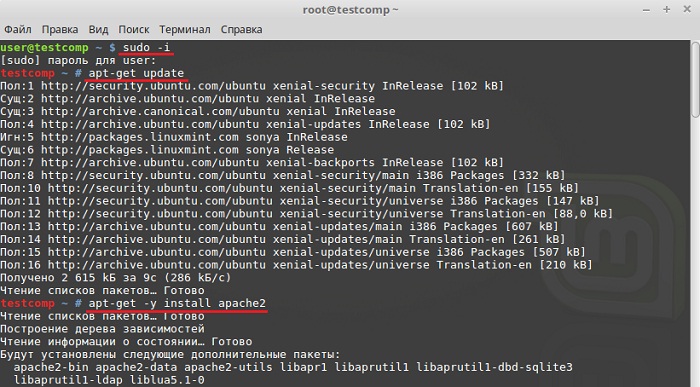
Apt-get -y instalați phpmyadmin

În procesul de instalare, vom cere, ce server Web vom folosi, alegem Apache și faceți clic pe " INTRODUCE».

Apoi, trebuie să configuram baza PhpMyAdmin, alegeți " da"Și faceți clic pe" INTRODUCE».

Apoi, inventăm și introduceți parola de la baza PhpMyAdmin, faceți clic pe " INTRODUCE"Următoarea fereastră confirmă parola, adică Îl prezentăm din nou și apăsați din nou " INTRODUCE».


După aceasta, instalarea va fi finalizată.
Configurați Apache pentru a lucra cu PhpMyAdmin
Dacă instalăm PHPMYADMIN utilizând un terminal, atunci în acest caz, spre deosebire de instalarea grafică utilizând managerul de programe, trebuie să vă conectați manual fișier de configurare. phpmyadmin ( acestea. Fișier cu setările PhpMyAdmin).
Pentru a face acest lucru, scrieți o comandă (cu drepturi de root), cu care vom crea o legătură simbolică în directorul cu fișierele de configurare Apache.
Ln -s /etc/phpmyadmin/apache.conf /etc/apache2/conf-available/phpMyAdmin.conf
Apoi activați acest fișier de configurare.
A2ENCONF PHPMYADMIN.
Reporniți apache.
Systemctl Repornește Apache2.

Toate, după aceea, puteți merge la inspecția phpmyadmin.
Dacă este necesar, acest fișier de configurare poate fi oprit, pentru aceasta există o comandă A2Disonf. După ce Web, serverul Apache trebuie, de asemenea, să fie repornit.
Apropo, puteți conecta acest fișier de configurare și într-un alt mod, de exemplu, înregistrați direct conexiunea în fișierul Apache2.conf, aceasta metoda Se găsește adesea în rețea, dar prima opțiune în acest caz este mai corectă. Pentru a edita Apache2.conf, executați comanda (cu drepturi de root).
Nano /etc/apache2/apache2.conf.
Adăugați următoarea linie până la sfârșitul fișierului.
Include /etc/phpmyadmin/apache.conf.
Salvați fișierul cu tastele CTRL + O și faceți clic pe Enter, apoi închideți-l și cu combinația de taste numai Ctrl + X. Apache în acest caz, de asemenea, trebuie să repornească
Systemctl Repornește Apache2.
Verificarea funcționării PhpMyAdmin, conectarea la MySQL
Pentru a testa lucrarea PhpMyAdmin, haideți să începem orice browser și în bara de adrese pe care o înregistrați următoarea adresă ( aceasta este adresa locală phpmyadmin).
http: // localhost / phpmyadmin
Dacă apare pagina de felicitare a phpmyadmin, înseamnă că totul este în ordine, cu alte cuvinte, serverul web și phpMyadmin funcționează, de asemenea.
Pentru a vă conecta la serverul MySQL, introduceți datele de conectare și parola de utilizator, vă voi conecta la numele de la numele de nume ( deși știți, nu se recomandă să lucrați în numele rădăcinii).

După ce ați intrat, veți continua pagină de start PHPMYADMIN, la care puteți vedea o listă de baze de date pe server și setările de bază ale serverului MySQL.

Îndepărtarea phpMyAdmin în Linux Monetă 18.2
Puteți elimina PhpMyAdmin folosind managerul de programe și utilizând terminalul. Să luăm în considerare și în ambele sensuri.
Eliminarea PHPMYADMIN utilizând managerul de programe
Deschideți managerul de program, și în același mod ca atunci când este instalat, găsiți PhpMyAdmin. După ce deschideți PhpMyAdmin în managerul de programe, trebuie să faceți clic pe butonul " Șterge».

În procesul de îndepărtare, vom cere, dacă vrem să eliminăm setările bazei de date PhpMyAdmin, plecăm, adică. Ștergem setările, faceți clic pe " Redirecţiona».

Apoi, va fi o întrebare, indiferent dacă vrem să eliminăm baza PhpMyAdmin, am pus un bifați și faceți clic pe " Redirecţiona", Adică Ștergem baza de date phpMyadmin, deoarece nu mai este nevoie ( dacă aveți nevoie de ea, atunci nu puneți o bifă).

Domeniul a ceea ce PhpMyAdmin va fi șters. Acum putem dezactiva fișierul de configurare PHPMYADMIN în setările serverului Web Apache. Pentru a face acest lucru, în terminal, trebuie să executăm comanda ( cu drepturi de superuser).
A2Disconf phpmyadmin.
Și reporniți Apache.
Systemctl Repornește Apache2.

Dacă nu aveți nevoie de un server Web Apache, atunci îl puteți șterge, de asemenea, utilizând managerul de programe.

În procesul de eliminare Apache, nu veți avea întrebări suplimentare.
Ștergeți phpmyadmin folosind un terminal
Pentru a elimina phpMyadmin folosind terminalul, trebuie să o conducem în consecință. Apoi obțineți drepturi de rădăcini Utilizarea sudo -i (sau sudo su), de la îndepărtarea trebuie făcută cu drepturile superuser.
Pentru a șterge numai phpMyAdmin, trebuie să dezactivați mai întâi fișierul de configurare PHPMYADMIN, pentru acest lucru, ca un pic mai devreme, scriem următoarea comandă și reporniți Apache.
A2Disconf phpMyadmin Systemtl Repord Apache2
Pentru a elimina phpmyadmin, folosim următoarea comandă.
Apt-get -j --Purge eliminați phpmyadmin
Cheie -Purge. înseamnă că dorim să ștergem pachetele împreună cu fișierele de configurare.
În procesul de îndepărtare, vom cere, dacă vrem să ștergem setările de bază PHPMYADMIN, răspundem " da"Și faceți clic pe" INTRODUCE».

Apoi, cu privire la eliminarea bazei de date PhpMyadmin, răspundem și " da"Așa cum am spus, cu excepția cazului în care aveți nevoie de ea.

Ca rezultat, PhpMyAdmin va fi șters.

Scrieți următoarea comandă pentru a șterge serverul Web Apache.
Apt-get -j --Purge eliminați apache2
Pentru a elimina toate pachetele asociate pe care nu mai avem nevoie, trebuie să utilizați următoarea comandă, astfel putem îngheța spațiul pe disc.
Apt-get -j autoremove

Asta-i tot, sper că materialul a fost util pentru tine, noroc!
Ceva pentru ziua de azi am fost direct drept .. poate din nou, voi începe să monitorizez blogul?)) That'zh ", vom continua să găsim interesele noastre cu tot conținutul".
Odată, așezat la locul de muncă, trebuia să ajung la serverul MySQL al Unuia dintre Virtualok. A luat-o să o facă repede și fără durere, deoarece ceva a fost ceva ... fără cât timp am crezut că am descărcat distribuția PMA, l-am turnat în folderul WWW și în loc de ecranul de întâmpinare a primit o ofertă generoasă pentru a descărca index.php . Am înțeles puțin, mi-am dat seama că nu a existat PHP acolo, dar nu a fost o opțiune de ao pune acolo, deoarece nu am avut acces la Internet de la virtuale. Fără gândirea, mi-am dat seama că am avut un alt PMA numai pe o altă mașină virtuală și am început să o soluție Google ... ca rezultat, am "știut", care a început cu versiunea 1.4.2, PhpMyAdmin susține administrarea mai multor mysql servere. Pentru un bun, acest post ar putea fi numit ca "Multipma", dar nu toată lumea va înțelege, nu toată lumea va aprecia ...
Mai jos va fi descris un exemplu de instalare și configurare a PhpMyAdmin pe serverul Debian.
Pregătirea
Dacă asta, avem deja Apache, PHP, MySQL.
IP Server2, (aici vom pune PMA) Să fie 10.20.20.200.
IP Server1 (unde primul server MySQL) este 10.20.20.100
IP Server3 (Unde altceva un server mysql) - 10.20.20.300
Primul lucru pe care trebuie să-l faceți este să-l permiteți MySQL Server. Obțineți interogări dintr-un alt IP. Prin tăcere în fișierul de configurare, My.Conf are parametrii "Skip-Networking" și "Leg-adresa". Ei bine, deci, pentru a scrie acolo doi într-un parametru de "legare" cu diferite IPS, nu este nevoie să, ca să le introduceți printr-o virgulă. Acesta va fi corect comentat de acești parametri și că MySQL nu strălucește cu o întoarcere înapoi la întregul Internet, blochează toate accesul folosind firewall.
# Leg-adresa \u003d 127.0.0.1 # Leg-adresa \u003d localhost
În al doilea rând, trebuie să vă gândiți că trebuie să configurați accesul cu utilizatorii IP MySQL. În mod implicit, au acces la localhost numai, ceea ce înseamnă că nu veți avea acces la baza de date din exterior. De exemplu, dacă avem nevoie de acces la rădăcina utilizatorului, se va adăuga cel mai corect, cu aceeași parolă, dar în gazdă, specificați IP din care vom rupe.
MySQL\u003e Creați utilizatorul "rădăcină" @ "10.20.20.200" identificat prin "rădăcină"; MySQL\u003e Acordați toate privilegiile pe *. * La "10.20.20.200";
A treia să nu strălucească adresele IP (mai ales dacă acestea externe) în câmpul de selectare a serverului va adăuga corect următoarele linii la fișier / etc / gazde:
127.0.0.1 LocalHost 127.0.1.1 Server2 Server1.local 10.20.20.100 Server3.local 10.20.20.300
A pune
Instalarea phpMyAdmin Nu este o chestiune dificilă, este suficient doar să utilizați următoarea comandă.
Apt-get instalare phpmyadmin
Înființat
Doar în caz backup. Fișier de configurare PMA:
Cp /etc/phpmyadmin/config.inc.php /etc/phpmyadmin/config.inc.php.bak.
$ Cfg ["servere"] [$ i] ["allownopassword"] \u003d true;
În același fișier, căutăm următoarele linii:
// $ cfg ["servere"] [$ i] ["auth_type"] \u003d "cookie"; / * Parametrii serverului * // $ cfg ["servere"] [$ i] ["gazdă"] \u003d "localhost"; // $ cfg ["servere"] [$ i] ["Connect_type"] \u003d "TCP"; // $ cfg ["servere"] [$ i] ["compress"] \u003d false; / * Selectați Mysqli dacă serverul dvs. are * // $ cfg ["servere"] [$ i] ["extensie"] \u003d "mysql";
Și să le aducă la această specie:
/ / * tip de autentificare * / $ cfg ["servere"] [$ i] ["auth_type"] \u003d "cookie"; / * Setări server * / $ cfg ["servere"] [$ i] ["gazdă"] \u003d "server1.local"; $ Cfg ["servere"] [$ i] ["Connect_type"] \u003d "TCP"; $ Cfg ["servere"] [$ i] ["compress"] \u003d false; / * Selectați Mysqli dacă serverul dvs. are * / $ cfg ["servere"] [$ i] ["extensie"] \u003d "mysql"; $ Cfg ["servere"] [$ i] ["allownopsword"] \u003d false; / * Server3.local * / $ i ++; / * Tip de autentificare * / $ cfg ["servere"] [$ i] ["auth_type"] \u003d "cookie"; / * Parametrii serverului * / $ cfg ["servere"] [$ i] ["gazdă"] \u003d "server3.local"; $ Cfg ["servere"] [$ i] ["Connect_type"] \u003d "TCP"; $ Cfg ["servere"] [$ i] ["compress"] \u003d false; / * Selectați Mysqli dacă serverul dvs. are * / $ cfg ["servere"] [$ i] ["extensie"] \u003d "mysql"; $ Cfg ["servere"] [$ i] ["allownopsword"] \u003d false;
Tot. Dacă sunteți bine, atunci totul ar trebui să funcționeze.
PhpMyAdmin este unul dintre cele mai populare instrumente pentru gestionarea bazelor de date MySQL printr-o interfață web. Este scris în PHP și JavaScript și cu acesta puteți gestiona un server de bază de date locale sau la distanță.
Folosind phpMyAdmin, putem crea, șterge, redenumi, edita baze de date, tabele, câmpuri și gestionăm utilizatorii, export, înregistrări de import și executați comenzi SQL. Serverele de baze de date MariadB, MySQL și Drizzle sunt acceptate în prezent. În acest articol, vom analiza modul în care PhpMyAdmin Ubuntu 16.04 este instalat pe serverul Web Apache sau Nginx.
Instalarea PHPMYADMIN în Ubuntu 16.04
Utilitarul PhpMyAdmin este disponibil în depozitele oficiale Ubuntu. Prin urmare, puteți să o instalați foarte puțin de acolo. Pentru a face acest lucru, voi actualiza mai întâi lista de depozit:
Apoi instalați programul însuși:
sudo apt instalați phpmyadmin
Reportările oficiale conțin mai mult versiune vecheDeci, dacă doriți să instalați singur phpmyadmin ubuntu versiune nouaTrebuie să utilizați PPA:
sudo add-apt-repository PPA: Nijel / phpmyadmin
$ sudo apt-obține update
$ sudo apt instalați phpmyadmin
În timpul instalării, trebuie să selectați un server web cu care vom instala phpMyAdmin, selectați Apache. Folosind un spațiu și faceți clic pe O.K:

Setările pentru Nginx vor trebui să fie specificate manual și vom privi puțin mai târziu. În continuare trebuie să instalați o parolă în baza de date PhpMyAdmin, faceți clic pe da:

Apoi introduceți de două ori. parola. Este puțin probabil să fie necesar în viitor, astfel încât să puteți alege ceva complicat:


Poate că toată lumea va trebui să trebuiască să se întoarcă mai multe module PHP. Și fișierul de configurare Apache:
sudo phpenmod mcrypt.
$ sudo phpenmod mbstring
Apoi porniți fișierul de configurare Apache:
sudo a2enconf phpmyadmin.
Instalarea phpMyAdmin Nginx Ubuntu este efectuată prin adăugarea următoarei secțiuni la fișierul /etc/nginx/nginx.conf, presupunem că Nginx funcționează prin PHP-FPM:
sudo vi /etc/nginx/nginx.conf.
server (
Ascultați 80;
Server_name phpmyadmin;
acces_log /var/log/phpmyadmin.access_log;
error_log /var/log/phpmyadmin.error_log;
locație ^ ~ / phpmyadmin / (
alias / usr / acțiune / phpmyadmin /;
index index.php;
Locație ~ / phpmyadmin (/. *. PHP) (
includ fastcgi.conf;
Fastcgi_param server_name localhost;
Fastcgi_param script_filename / usr / partajare / phpmyadmin $ 1;
Fastcgi_Pass 127.0.0.1:9000;
Fastcgi_index index.php;
}
}
}
Salvați și reporniți serverul Web:
sudo Systemctl Repornește Apache2
sudo Systemctl Repornește Nginx
Acum, totul ar trebui făcut. Deschideți browserul și introduceți http: // localhost / phpmyadmin în bara de adrese:

Introduceți numele de utilizator și parola și apoi, puteți face tot ce aveți nevoie cu bazele de date.

Protecția PhpMyAdmin
Instalarea PHPMYADMN UBUNTU 16.04 a fost finalizată. Dar acest program oferă un control complet asupra bazei de date, deci trebuie să asigurăm o siguranță maximă. Luați acces la PhpMyAdmin prin parolă. Pentru a configura APACHE, creați un fișier /USR/PHPMYADMIN/.HTTACCES cu următorul conținut:
sudo vi /usr/share/phpmyadmin/.htaccess.
Authtype Basic.
AuthRame "Fișiere restricționate"
Authuserfile / etc / PhpMyAdmin / HTPASSWD.
Necesită utilizatorul valabil

Asta înseamnă aceste linii:
- Authtype Basic. - acest șir stabilește tipul de autentificare, specificăm că vom folosi parola;
- AuthName. - cereți unui mesaj care va vedea;
- AuthUrRfile. - Fișier cu date care vor fi utilizate pentru autentificare;
- Necesită - Condiție prealabilă, pentru autentificare.
sudo hpassswd -c /etc/phpmyadmin/.htpasswd

Puteți adăuga mai mulți utilizatori, dar pentru acest lucru nu mai utilizați opțiunea -C:
sudo hpassswd /etc/phpmyadmin/.htpasswd
Acum, când încercați să deschideți adresa PhpMyAdmin, sistemul va cere o parolă. Numai utilizatorii care introduc parola vor putea accesa interfața de intrare PHPMYADMIN.
Concluzii
În acest articol, am considerat cum să instalăm phpmyadmin ubuntu 16.04. După cum puteți vedea, totul este foarte simplu și este suficient să petreceți puțin timp pentru a dezasambla totul. Dacă aveți întrebări, întrebați în comentarii!
PHPMYADMIN - un instrument puternic și convenabil pentru baze de date datele MySQL. și Mariadb. De asemenea, funcționează cu Percona. Sprijină o listă imensă de operațiuni și lucrări fără setari aditionale Aproape în orice modernă distribuție Linux..
Cu toate acestea, în mod implicit, PhpMyAdmin configurat să lucreze cu localhost, adică, cu un server de bază de date situat pe o mașină locală. Procedura de "reconectare" PhpMyadmin la locul de muncă cu un server extern este destul de simplă, dar cheamă întrebări de la cei care se ocupă de toate acestea recent sau superficiale.
În acest articol, luăm în considerare mai multe opțiuni pentru conectarea PhpMyAdmin la un server extern, deoarece toate sarcinile și condițiile sunt diferite. În exemplul, folosesc serverul de baze de date Mariadb, Ubuntu și PhpMyadmin OS versiunea 4.5.4, care este practic nici un important pentru că totul este destul de simplu. PhpMyAdmin este instalat pe PC-ul de acasă, dar cu același succes poate fi configurat pe un server de la distanță. Aceasta înseamnă că totul este aplicat, cum ar fi serverul DB în sine, serverul HTTP și PHP în sine este deja instalat.
Exemplu mai întâi (acces la parolă).
Serverul bazei de date este situat pe mașină cu adresa 10.10.1.10. PHPMYADMIN Instalați pe PC-ul local cu adresa 10.10.1.20. Trebuie să vă asigurați că serverul bazei de date acceptă conexiuni externe. Regulile my.cnf (/etc/mysql/my.cnf). Stringul de legare a legării este adresa implicită 127.0.0.1, care interzice serverului să accepte conexiuni externe. Îl înlocuiesc cu 0.0.0.0, care va permite conexiuni externe de la orice adresă. În scopuri de securitate, este mai bine să se clarifice adresa dacă nu intenționați să vă conectați la server din diferite surse. În acest exemplu, se va utiliza următorul tip:
Leg-Adresă \u003d 10.10.1.20
Salvăm și repornim.
Sudo Service MySQL Repornire
Pe PC (sau altul server la distanta) Instalați phpmyadmin.
Sudo apt instalați phpmyadmin
În timpul procesului de instalare, refuzăm configurația (nu este nimic de configurat; serverul de baze de date de pe aparatul de la distanță).
Apoi, fișierul de configurare PHPMYADMIN config.inc.php (/etc/phpmyadmin/config.inc.php) este reguli. Dacă a fost o instalare proaspătă și pe gazda locală nu există server de bază de date, apoi ștergeți toate liniile (cu excepția primului "
/ * Server extern # 1 * / $ i ++; $ Cfg ["servere"] [$ i] ["verbose"] \u003d "nume server"; $ Cfg ["servere"] [$ i] ["gazdă"] \u003d "10.10.1.10"; $ Cfg ["servere"] [$ i] ["Connect_type"] \u003d "TCP"; $ Cfg ["servere"] [$ i] ["extensie"] \u003d "mysqli"; $ Cfg ["servere"] [$ i] ["auth_type"] \u003d "cookie"; $ Cfg ["servere"] [$ i] ["allownopsword"] \u003d false;
În loc de numele serverului, vă place orice. Salvați și închideți fișierul.
 Deschidem adresa http: // localhost / phpmyadmin în browser / și apoi totul este în modul normal. Dacă aveți mai multe servere conectate, le puteți selecta în fila, în câmpurile de conectare și parolă.
Deschidem adresa http: // localhost / phpmyadmin în browser / și apoi totul este în modul normal. Dacă aveți mai multe servere conectate, le puteți selecta în fila, în câmpurile de conectare și parolă.
Exemplu de a doua (fără parolă).
Introduceți numele de utilizator și parola bazei de date - activitățile Muorny, dacă PHPMYADMIN nu este localizat pe un server public, dar acasă pe un PC, la care nimeni nu se află în afară de dvs. Prin urmare, puteți simplifica procesul de intrare specificând fișierul de bază și parola din fișierul de configurare.
Pe partea serverului, intrăm în consola serverului de date
Mysql -u rădăcină -p
Creați un utilizator (nume de utilizator "condiționat")
Creați utilizatorul "Nume utilizator" @ "%" identificat prin "Parolă";
"%" - sugerează că utilizatorul va putea intra de la orice gazdă. Dacă acest lucru nu este necesar, specificați gazda IP. În acest exemplu, 10.10.1.20. "Parola" este o parolă de utilizator.
Creați o nouă bază de date (condiționată "NewDatabase")
Creați NewDatabase de bază de date;
Dăm nume de utilizator la drepturile de gestionare a bazei NewDatabase
Grant Creați, introduceți, ștergeți, actualizați, selectați pe NewDatabase. * La "Nume de utilizator" @ "%";
Pentru "%" vezi mai sus.
Astfel, am creat o bază de date "NewDatabase", utilizatorul pentru "numele de utilizator" cu parola "parola" și ia dat dreptul de a controla această bază.
În config.inc.php (/etc/phpmyadmin/config.inc.php) Introduceți următoarele:
/ * NewDatabase * / $ I ++; $ Cfg ["servere"] [$ i] ["Connect_type"] \u003d "TCP"; $ Cfg ["servere"] [$ i] ["auth_type"] \u003d "config"; $ Cfg ["servere"] [$ i] ["gazdă"] \u003d "10.10.1.10"; $ Cfg ["servere"] [$ i] ["verbose"] \u003d "nume server"; $ Cfg ["servere"] [$ i] ["utilizator"] \u003d "nume de utilizator"; $ Cfg ["servere"] [$ i] ["parola"] \u003d "parola"; $ Cfg ["servere"] [$ i] [hide_db "] \u003d" ^ (MySQL Performance_Schema | INNODB | INFORMATION_SCHEMA) $ ";
La intrarea în PhpMyAdmin, vom vedea o filă cu serverul (sau serverele), dar selectând câmpurile dorite, de autentificare și parolă trebuie lăsate goale.
Astfel, serverele de bază de date (mai întâi) și bazele de date pot fi conectate cât mai mult posibil.
Exemplu al treilea (fără parolă cu privilegii de administrare).
Pentru a facilita facilitarea sarcinii dvs. și a unui atacator, (dacă nu înțelegeți foarte bine ceea ce faceți), puteți crea un utilizator cu privilegii de administrare. Potrivit atât pentru primul exemplu, cât și pentru al doilea. Unii administratori folosesc contul rădăcină pentru a intra în PhpMyAdmin. Dacă aveți o mulțime de baze de date, aceasta elimină necesitatea de a păstra lista cu parole de la zeci de baze de date și de a introduce toate acestea la comutarea între baze de date.
Dacă PhpMyAdmin aveți pe un computer personal la domiciliu, portul 3306 este închis de la străini și așa mai departe, atunci toate acestea nu sunt mai periculoase decât scrii de configurare ale numărului covârșit CMS, unde accesul la date se înregistrează prin textul deschis .
Și astfel, creând un utilizator și să-i dea dreptul la drepturi de rădăcini identice.
Creați utilizatorul "Superuser" @ "10.10.1.20" identificat prin "strongspressword";
Acordați toate privilegiile pe *. * La "Superuser" @ "10.10.1.20" cu opțiunea de finanțare;
Am creat utilizatorul "Superuser" cu parola "StrongPassword", care se poate conecta la serverul de baze de date din adresa IP 10.10.1.20.
Toate cele trei metode simplifică viața, la un grad sau altul, dar pot provoca, de asemenea, hemoroizi acuți, deoarece chiar și cea mai puternică parolă, pe o serie cu toate celelalte manipulări, sunt transmise către server prin furnizorul dvs. în formă necriptată. Dacă nu sunteți sigur de securitatea canalului dvs., este mai bine să instalați PHPMYADMIN pe aceeași mașină unde serverul bazei de date a fost deja instalat, restricționați accesul la acesta, în orice mod convenabil pentru dvs. și nu utilizați protocolul HTTP pentru ao accesa.
În ciuda faptului că mulți utilizatori experimentează nevoia de sistem de gestionare a bazelor de date, cum ar fi MySQL, lucrați cu MySQL numai cu ajutorul liniei de comandă pentru a fi disconfort.
phpmyadmin. A fost creată pentru ca utilizatorii să gestioneze baza de date MySQL utilizând o interfață web. În acest articol vom spune despre modul de instalare și configurare a phpMyAdmin pentru a lucra în siguranță cu bazele dvs. de date în Ubuntu 16.04.
Înainte de a instala
Înainte de a începe, asigurați-vă că aveți tot ce aveți nevoie.
În primul rând, vom trece de la faptul că aveți un utilizator non-RUT (non-root) cu privilegii sudo. Puteți configura acest cont de utilizator cu următorii pași 1-4 V.
Și în cele din urmă, este necesar să țineți cont de unele probleme de securitate atunci când utilizați PhpMyAdmin, deoarece:
- Interacționează direct cu MySQL.
- Face autentificarea utilizând datele de conectare și parola MySQL.
- Efectuează și returnează rezultatele solicitărilor SQL arbitrare.
Din aceste motive, și, de asemenea, pentru că PhpMyAdmin este una dintre cele mai frecvente și atacate aplicații PHP, nu trebuie să rulați phpMyAdmin pe mașini de la distanță cu o simplă conexiune HTTP. Dacă nu aveți niciun domeniu cu un certificat personalizat SSL / TLS, vă recomandăm să citiți articolul.
După efectuarea măsurilor descrise mai sus, puteți începe urmărirea pașilor specificați în acest articol.
Pasul 1 - Instalați PhpMyAdmin
Instalați mai întâi PhpMyAdmin din depozitul Ubuntu în mod implicit.
Pentru a face acest lucru, vom actualiza indexul nostru de pachete locale și apoi vom utiliza sistemul de management al pachetelor APT pentru a descărca și a instala fișierele necesare:
- sUDO APT-GET Actualizare
- sudo apt-get instalare phpmyadmin php-mbstring php-gettext
În timpul instalării, veți fi specificați mai multe întrebări de configurare.
Atenţie:
În timpul primului dialog Apache2, acesta este evidențiat, dar nu Selectat. Dacă nu faceți clic pe Spaţiu Pentru a selecta Apache, Installer nu Mută \u200b\u200bfișierele necesare în timpul instalării. Clic Spaţiu, Fila., și apoi INTRODUCE Pentru a selecta Apache.
- Când selectați Server, selectați apache2..
- Răspuns da La întrebarea, indiferent dacă doriți să utilizați DBConfig-comun pentru a configura baza de date.
- Veți fi solicitat de parola administratorului bazei de date.
- Apoi, vi se va solicita să introduceți și să repetați parola pentru PhpMyAdmin.
În timpul procesului de instalare din fișierul / etc / apache2 / configabil / configurare / configurare / fișier de configurare phpMyAdmin pentru Apache.
Singurul lucru pe care ar trebui să-l facem este să activați manual extensiile PHP Mcrypt și MBString în următoarele comenzi:
- sudo phpenmod mcrypt.
- sudo phpenmod mbstertring.
Acum puteți accesa interfața web PhpMyAdmin în introducerea numelui de domeniu sau adresa IP publică a serverului dvs. și a șirului / PhpMyAdmin:
HTTPS: // domeniu_inia_ili_ip_adress./ phpmyadmin.
Acum puteți introduce interfața web utilizând numele de utilizator și parola de rădăcină specificate în timpul procesului de instalare MySQL.
După conectare, veți vedea o interfață de utilizator similară:
Pasul 2 - Do Phpyadmin mai sigur
Instalarea PHPMYADMIN este pur și simplu implementată. Cu toate acestea, nu am terminat încă. Datorită faptului că PhpMyAdmin este folosit de un număr mare de utilizatori, este o țintă populară pentru atacatori. Trebuie să luăm câțiva pași pentru a preveni accesul neautorizat.
O modalitate de a realiza aceasta este autorizarea utilizatorului înainte de a intra în aplicația în sine. Putem rezolva această sarcină folosind capabilitățile fișierului Apache .htaccess pentru a autoriza și autentifica utilizatorii.
Setarea Apache pentru utilizare .htaccess
În primul rând, veți activa abilitatea de a utiliza File.htaccess în fișierul de configurare Apache.
Vom edita fișierul în directorul nostru de configurare Apache:
- sudo nano /etc/apache2/conf-available/phpmyadmin.conf.
Trebuie să adăugăm alocoverride toate în secțiune
/etc/apache2/conf-available/phpmyadmin.conf.
Pentru a aplica modificări pentru a reporni Apache:
- sudo Systemctl Repornește Apache2
Crearea unui fișier.htaccess.
Acum că i-am permis să folosim.htaccess pentru aplicația noastră, trebuie să creăm un astfel de fișier.
Fișierul trebuie creat în directorul de aplicații. Putem crea un fișier necesar și îl putem deschide pentru a edita următoarea comandă:
- sudo nano /usr/share/phpmyadmin/.htaccess.
Introduceți acum următoarele informații:
/usr/share/phpmyadmin/.htaccess.
AuthType Basic AuthName "Fișiere restricționate" Authuserfile /etc/phpMyAdmin/.htPassWD necesită un utilizator valabil
Rândurile introduse de noi înseamnă următoarele:
- Authtype Basic: Acest șir stabilește tipul de autorizare. Tipul specificat (de bază) înseamnă că autorizația se va baza pe un fișier de parolă și parolă.
- AuthName: Acest șir stabilește textul salutului în dialogul de autorizare. Utilizați cuvinte și fraze comune în acest rând, astfel încât atacatorii să fie mai greu de determinat ce fel de sistem este ascuns în spatele dialogului de autorizare.
- Authuserfile: Această linie stabilește adresa fișierului de parolă care este utilizat pentru autorizare. Fișierul trebuie să fie într-un director indisponibil pentru lumea exterioară. Un pic mai departe vom crea acest fișier.
- Solicitați utilizatorul valabil: această linie înseamnă că numai utilizatorii autentificați pot accesa sistemul protejat.
După introducerea rândurilor specificate, salvați și închideți fișierul.
Crearea unui fișier de parolă.htpasswd pentru autentificare
Acum că am cerut calea pentru fișierul nostru de parolă în Directiva Authuserfile din File.htaccess, trebuie să creăm acest fișier.
Pentru a face acest lucru, trebuie să instalăm un pachet suplimentar de la depozitele standard:
- sudo apt-get instalare apache2-utili
Acum este disponibil utilitarul HTPASSWD.
Calea specificată anterior arăta astfel: /etc/phpmyadmin/.htpasswd. Creați acest fișier și adăugați primul utilizator la acesta prin comanda următoare:
- sudo hpassswd -c /etc/phpmyadmin/.htpasswd de utilizator
Vi se va solicita să alegeți și să confirmați parola pentru utilizatorul creat de utilizator. După aceasta, fișierul va fi creat și hash-ul parolei specificat va fi adăugat la acesta.
Pentru a adăuga un utilizator nou, executați următoarea comandă. fără Flag -c:
- sudo hpassswd /etc/phpmyadmin/.htpasswd suplimentarUser
Acum că ați configurat accesul la subdirectoarele PhpMyAdmin, când încercați să intrați în PhpMyAdmin, vi se va solicita să introduceți numele de utilizator și parola utilizatorului:
HTTPS: // domeniu_inia_ili_ip_adress./ phpmyadmin.
După introducerea de conectare și parolă, veți fi redirecționat către pagina de autentificare PhpMyAdmin. Astfel, am creat un strat suplimentar de protecție pentru phpMyadmin.
Concluzie
Acum aveți PhpMyAdmin, gata să lucrați la serverul dvs. cu Ubuntu 16.04. Folosind interfața, puteți crea cu ușurință baze de date, utilizatori, tabele și multe altele, precum și efectuați modificarea sau ștergerea obișnuită a datelor stocate.
 Cauze de ce Flash Player nu funcționează și depanarea
Cauze de ce Flash Player nu funcționează și depanarea Laptopul în sine se oprește, ce să facă?
Laptopul în sine se oprește, ce să facă? HP Pavilion DV6: Caracteristici și recenzii
HP Pavilion DV6: Caracteristici și recenzii Reportarea reprezentării unui număr de puncte plutitoare Cum numerele negative sunt stocate în memoria computerului
Reportarea reprezentării unui număr de puncte plutitoare Cum numerele negative sunt stocate în memoria computerului Cartofi prăjiți și nu pornește ce să facă?
Cartofi prăjiți și nu pornește ce să facă? De ce nu funcționează mouse-ul pe un laptop sau mouse?
De ce nu funcționează mouse-ul pe un laptop sau mouse? Cum să măriți sau să micșorați amploarea paginii (font) în colegii de clasă?
Cum să măriți sau să micșorați amploarea paginii (font) în colegii de clasă?